عند العمل باستخدام نص في برامج تحرير الرسوم ، يصبح من الضروري أحيانًا تدوير أو تغيير اتجاه النص. يمكن القيام بذلك في غضون ثوان.
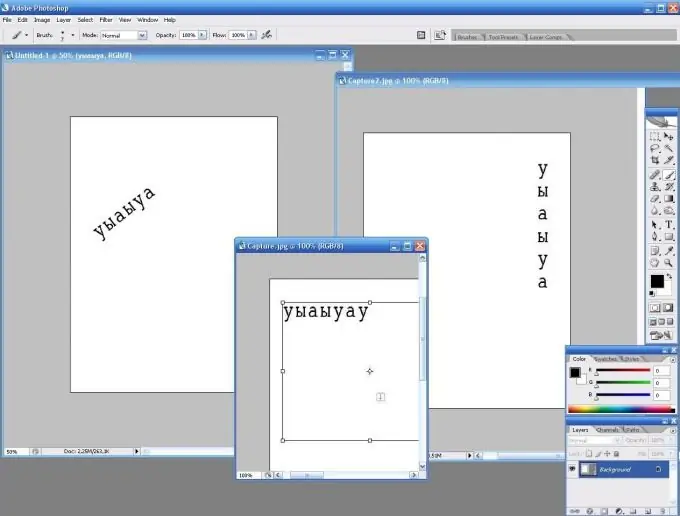
ضروري
الكمبيوتر ، محرر الرسوم (على سبيل المثال - Adobe Photoshop CS2)
تعليمات
الخطوة 1
افتح البرنامج الذي ستعمل فيه مع النص. قم بإنشاء مستند جديد (Ctrl + N). حدد أداة الكتابة الأفقية. حاول كتابة شيء ما. كما ترى ، النص مرتب كالمعتاد ، من اليسار إلى اليمين.

الخطوة 2
انتبه إلى لوحة إعدادات الأداة العلوية. على اليسار سترى زرًا على شكل حرف T وسهمين. يقوم هذا الزر بتبديل اتجاه النص. انقر عليه.

الخطوه 3
حاول كتابة شيء ما. يتم وضع النص الآن عموديًا. بالمناسبة ، سيتم الحصول على نفس النتيجة عن طريق اختيار أداة الكتابة الرأسية.
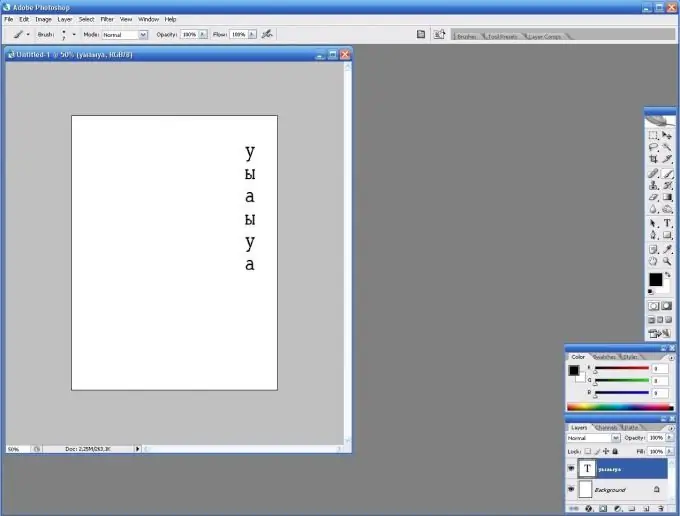
الخطوة 4
إذا لم تكن بحاجة إلى تغيير اتجاه النص ، ولكن ببساطة قم بإمالته بزاوية معينة ، فعند تحرير النص ، قم ببساطة بتدوير النص عن طريق السحب إلى جانب الإطار الذي يوجد به النص.






